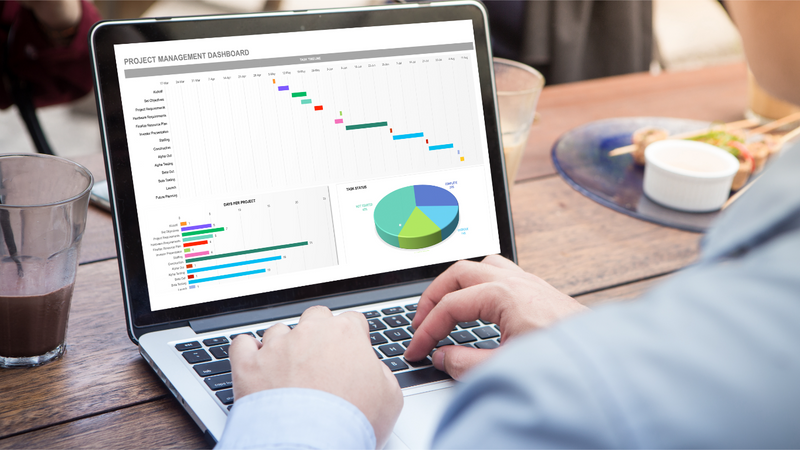Formation Powerpoint à destination des débutants avec DATA-EVO
Réussir une présentation efficace
La formation Powerpoint à destination des débutants porte notamment sur la création et la mise en forme d'une diapositive et d'un diaporama, ainsi que la préparation d'un fichier en vue de son impression.
 À propos de cette formation
À propos de cette formation
À distance
À partir de 1 158€ HT
4 jours
25 heures
Action de formation
Éligible CPF
Éligible OPCO
 En savoir plus
En savoir plus
Objectifs pédagogiques
- Connaissance de l'environnement de l'application : fenêtres, vues, options principales, objets manipulés (texte, images, tables, diapositive), modèles, règles de productivité.
- Edition de texte, mise en forme, bonnes pratiques.
- Création et mise en forme d'une diapositive.
- Création et manipulation d'objets : tables, graphiques, images, dessins (édition, ajustement, copie, déplacement).
- Organiser sa présentation : vues, vérifications, en-tête ou pied de page.
- Création d'un diaporama en utilisant les fonctions (simples) d'animation, de transition, de masquage, et activation du diaporama.
- Préparation à l'impression : types et modes d'impression, précautions pour limiter le gaspillage de papier
-
Module 1 Environnement
- Premierspas
- 60.1.1.1Ouvrir et fermer l'application, une ou plusieurs présentations récemment modifiées.
- 60.1.1.2 Créer une nouvelle présentation, utiliser un modèle en local ou en ligne.
- 60.1.1.3 Enregistrer et sauver une présentation, donner un nouveau nom localement ou en ligne.
- 60.1.1.4 Sauver sous un format différent : pdf, image.
- 60.1.1.5 Naviguer entre présentations ouvertes.
- Améliorer la productivité
- 60.1.2.1 Paramétrer les options/préférences de base dans l’application : Nom d’utilisateur, répertoire par défaut, sauvegarder les fichiers
- 60.1.2.2 Utiliser les ressources d’aides disponibles.
- 60.1.2.3 Utiliser les outils de zoom / d’agrandissement
- 60.1.2.4 Afficher, cacher les barres d’outils. Restaurer, minimiser le ruban
-
Diapositives et Présentation
- Modes de vues de la présentation
- 60.2.1.1 Comprendre l’utilisation des différents modes de vue Normal, Plan, Trieuse, et leurs avantages.
- 60.2.1.2 Basculer entre les différents modes de vue Normal, Plan, Trieuse
- 60.2.1.3 Reconnaître les bonnes pratiques en ajoutant des titres à la diapositive. Utiliser un titre différent pour chaque diapositive afin de distinguer les diapositives en mode plan lors de la navigation en mode diaporama.
- Diapositive
- 60.2.2.1 Changer entre des types de diapositives.
- 60.2.2.2 Appliquer un modèle existant.
- 60.2.2.3 Changer les couleurs (fond, textes) sur une ou toutes les diapositives.
- 60.2.2.4Créer une nouvelle diapositive en utilisant les types usuels : titre, texte, graphique, ta
- 60.2.2.5 Dupliquer et déplacer une diapositive.
- 60.2.2.6 Supprimer une diapositive
- Masque de la diapositive
- 60.2.3.1 Bonne pratique : Maintenir un format et un thème cohérent dans une présentation en utilisant le masque de diapositive.
- 60.2.3.2 Insérer un objet graphique (image, objet dessiné). Supprimer un objet graphique.
- 60.2.3.3 Appliquer un formatage de texte. Taille des polices, type et couleur de police.
-
Textes et images
- Textes
- 60.3.1.1 Bonnes pratiques sur le contenu : phrases courtes, structurer et hiérarchiser le texte, taille et couleurs de polices, espacement, nombre de lignes.
- 60.3.1.2 Placer du texte en mode Normal ou Plan.
- 60.3.1.3 Editer le contenu.
- 60.3.1.4 Copie et déplacement de texte dans une présentation, entre d’autres présentations.
- 60.3.1.5 Suppression de texte.
- 60.3.1.6 Utiliser les fonctions Annuler et Rétablir.
- 60.3.1.7 Appliquer, modifier, supprimer l’indentation sur le texte, les listes numérotées ou à puces
- Mise enforme
- 60.3.2.1 Utiliser les polices de texte (taille et type).
- 60.3.2.2 Formatage de texte : gras, italiques, souligné, ombré
- 60.3.2.3 Changer les couleurs.
- 60.3.2.4 Changer la casse.
- 60.3.2.5 Alignements : centré, droite, gauche.
- 60.3.2.6 Appliquer des espacements en dessus, en dessous, des listes à puces, listes numérotées. Appliquer un interligne dans le texte, simple, 1,5 ligne, double.
- 60.3.2.7 Basculer entre les différentes listes à puces et les numérotations.
- 60.3.2.8 Insérer, éditer, supprimer un hyperlien.
- Tables
- 60.3.3.1 Créer, effacer un tableau de cellules.
- 60.3.3.2 Entrer, éditer du texte dans une table.
- 60.3.3.3 Sélectionner des cellules, des lignes ou des colonnes.
- 60.3.3.4 Insérer ou supprimer des lignes ou colonnes.
- 60.3.3.5 Modifier la largeur d’une colonne, la hauteur d’une ligne.
-
Module 4 Graphiques
- Diagrammes
- 60.4.1.1 Créer un diagramme/graphique et entrer les informations : barres (histogrammes), courbes, secteurs (camemberts).
- 60.4.1.2 Importer un diagramme depuis une autre application avec le Presse-papier.
- 60.4.1.3 Choisir ou changer le type : barres, secteurs, courbe.
- 60.4.1.4 Ajouter, éditer, enlever un titre ou une légende.
- 60.4.1.5 Ajouter des étiquettes : axes, secteurs (valeurs, pourcentages).
- 60.4.1.6 Changer la couleur de fond du graphique.
- 60.4.1.7 Changer les couleurs des colonnes, des courbes, des secteurs.
- Organigrammes
- 60.4.2.1 Créer un organigramme en utilisant un modèle standard.
- 60.4.2.2 Modifier le format.
- 60.4.2.3 Ajouter ou supprimer des composants à l'organigramme : collègues, subordonnés.
-
Objet sgraphiques
- Insertion et mise en forme
- 60.5.1.1 Insérer un objet graphique (image, photo, dessin).
- 60.5.1.2 Sélectionner des objets.
- 60.5.1.3 Copier, déplacer des objets graphiques.
- 60.5.1.4 Changer la taille d'un objet en maintenant ou non son aspect ratio, retailler un graphique.
- 60.5.1.5 Effacer un objet graphique.
- 60.5.1.6 Pivoter, retourner un objet graphique.
- 60.5.1.7 Aligner un objet graphique relatif à une diapositive : gauche, centre, droit, dessus, dessous.
- 60.5.1.8 Aligner un objet graphique relatif à l’un et l’autre : gauche, centre, droit, dessus, dessous, milieu.
- Dessins et Formes
- 60.5.2.1 Créer des formes prédéfinies : ligne, flèches et formes, rectangle, cercle, boîte de texte, à main levée.
- 60.5.2.2 Entrer du texte dans une forme et contrôler la mise en forme.
- 60.5.2.3 Changer l'aspect des composants : intérieur, contour, épaisseur, couleurs, ombre, styles de ligne, extrémités.
- 60.5.2.4 Flèches : types, pointes, sens.
- 60.5.2.5 Ombres et ombres 3D.
- 60.5.2.6 Grouper ou dissocier des objets.
- 60.5.2.7 Position relative : premier ou arrière-plan, avancer ou reculer
-
Module 6 Finitions, Impression, Diaporama
- Finitions
- 60.6.1.1 Ajouter une transition de diapositive; appliquer une transition de base à toutes les diapositives.
- 60.6.1.2 Créer une animation en utilisant celles disponibles; tester l'animation et modifier ses composants.
- 60.6.1.3 Utilisation du mode Notes (commentaires) pour la présentation.
- 60.6.1.4 Masquer ou démasquer une ou plusieurs diapositives.
- 60.6.1.5 Entrer du texte dans le pied de page d’une ou plusieurs diapositives, toutes les diapositives de la présentation.
- 60.6.1.6 Appliquer la numérotation automatique des diapositives, mise à jour automatique de la date, fixer une date dans le pied de page de diapositive spécifique, toutes les diapositives de la présentation.
- Vérifier avant impression ou diaporama
- 60.6.2.1 Vérification orthographique.
- 60.6.2.2 Orientation, marges, taille du papier ; aperçu noir et blanc.
- 60.6.2.3 Paramètres d'impression : présentation, diapositive en cours, plage, nombre de copies, choix de l'imprimante; Types d'impression (plusieurs diapos par page, diapos masquées, encadrement, mise à l'échelle, couleur ou non).
- 60.6.2.4 Démarrer le diaporama au début ou à partir d'une diapositive.
- 60.6.2.5 Utilisation du menu contextuel pendant la présentation : passage à une autre diapositive, notes pendant le diaporama, du stylo et pointeur.
 L'organisme de formation
L'organisme de formation

Des formations sur mesure
Découvrir DATA-EVO
 Public concerné
Public concerné
- Tout public
Prérequis
- avoir une connexion internet stable
- avoir un ordinateur
 Conditions d'accès
Conditions d'accès
Accessibilité
Nous vous invitons à contacter notre référente pédagogique et handicap Mme Ouahida BOUALEM au 06.51.37.59.74 - boualem337@gmail.com afin d'évaluer notre capacité à vous accueillir ou à vous rediriger vers nos partenaires.
Capacité
2 à 10 places
Délai d'accès
2 semaines
 Diplôme / Certification
Diplôme / Certification
- maitriser les objectifs pédagogiques énoncés
- Temps alloué : 35 minutes. Nombre de questions : 36. Barre de succès : 75% de bonnes réponses
- https://www.francecompetences.fr/recherche/rs/6163/
 Plus qu'une formation !
Plus qu'une formation !
Équipe pédagogique
Objectifs pédagogiques
- plateforme e-learning
- formateur référent
- contenus digitaux
 D'autres formations qui pourraient vous intéresser
D'autres formations qui pourraient vous intéresser
Formation Powerpoint niveau avancé
À partir de 1158€ HT
-
Action de formation
-
Formation éligible au CPF
-
Formation éligible OPCO
Options de formation
Formation Word à destination des débutants
8
Bien
À partir de 1158€ HT
-
Action de formation
-
Formation éligible au CPF
-
Formation éligible OPCO
Options de formation
-
- Formation en Powerpoint à Vitrolles
- Formation en Powerpoint à Paris
- Formation en Powerpoint à Strasbourg
- Formation en Powerpoint à Courville-sur-Eure
- Formation en Powerpoint à Saint-Étienne
- Formation en Powerpoint à Miramas
- Formation en Powerpoint à Saint-Laurent-de-Mure
- Formation en Powerpoint à Six-Fours-les-Plages
- Formation en Powerpoint à Fort-de-France
- Formation en Powerpoint à Saint-Martin
- Formation en Powerpoint à Rennes
- Formation en Powerpoint à Les Roches-de-Condrieu
- Formation en Powerpoint à Villers-lès-Nancy
- Formation en Powerpoint à Pau
- Formation en Powerpoint à Le Tampon
- Formations dans Powerpoint à distance